Pour accéder à votre caméra sur Internet, vous devez configurer la redirection de port dans votre routeur. Pour plus d'informations sur l'accès DDNS, référez-vous ici. Le texte qui suit vous montra comment configurer un AVM Fritzbox pour accéder à votre caméra lorsque vous n'êtes pas à la maison.
C'est la 2ème étape du Port Forwarding, cliquez ici pour aller à l'étape I.

Le flux vidéo en direct des caméras VGA INSTAR ne sont accessible que par le port HTTP (généralement 80). Ce port est également utilisé pour accéder à l'interface Web (WebUI). En cas d'une caméra HD INSTAR, vous pouvez utiliser le flux RTSP qui est transporté par l'intermédiaire d'un port différent (par défaut 554).
Il est recommandé de ne pas ouvrir les ports par défaut à l'Internet - car cela peut rendre votre réseau local vulnérable contre les attaques. Il y a également un problème, les ports par défaut peuvent être utilisés par des services différents et ne soient pas disponibles. Certains fournisseurs d'accès Internet, bloquent même tous les ports 1-1024, vous obligeant à utiliser un port beaucoup plus élevé pour votre caméra. Heureusement, il y a beaucoup de ports à choisir - 65536 ( 216 ) pour être précis. Nous vous recommandons d'utiliser un port qui est plus grand que 8080 - le dernier port qui est régulièrement utilisé par les services basés sur le Web. Remarquez que la modification du port HTTP par défaut de votre caméra vous oblige à ajouter ce nouveau port à l'adresse IP de votre caméra séparée par un ":". Si vous souhaitez accéder à la WebUI avec votre navigateur local - par exemple 192.168.178.199:8081,il pourrait, par conséquent, être plus pratique de rediriger le port RTSP et accéder à la caméra via notre App smartphone comme caméra "RTSP". De cette façon, vous ne pourrez pas accéder à la WebUI - mais cela peut être un avantage d'un point de vue de la sécurité.
Fritzbox 7490 & 7390
Ouvrez l'interface Web de votre routeur FritzBox en tapant fritz.box dans votre navigateur, ou en tapant alternativement son adresse IP (par défaut: 192.168.178.1). Connectez-vous et vous vous retrouverez dans le menu principal de votre FritzBox. Dans le menu, allez à Internet / Freigaben et cliquez sur Gerät für Freigaben hinzufügen. (Dans WebUI plus ancien, il pourrait être appelé Neue Portfreigabe)
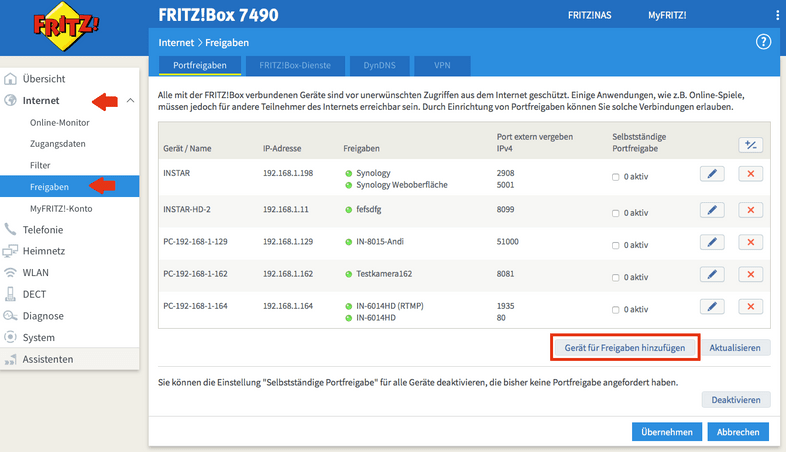
Dans cette nouvelle fenêtre sous Gerät choisissez votre caméra. Vérifiez si l'adresse IP est correcte, puis cliquez sur Neue Freigabe en bas à droite.
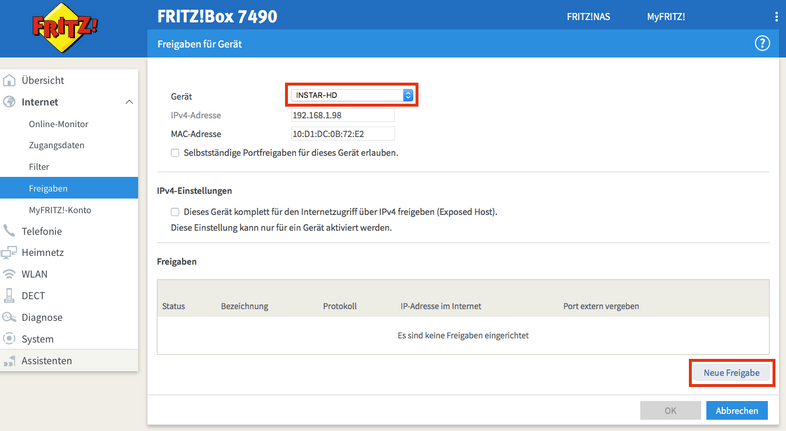
Ici, vous devez appliquer les paramètres comme suit:
| Anwendung | Choisir Andere Anwendung. |
| Bezeichnung | Choisissez un nom pour votre caméra, par exemple Camera Entrance |
| Protokoll | Choisissez TCP |
| Port an Gerät | Ici, vous définissez le port de votre caméra, que vous avez déjà défini à l'étape 1. Donc pour la caméra 1 c'est 8081, pour votre 2ème caméra c'est 8082 etc. |
| Bis Port | Ici, vous définissez le même port que dans le tableau précédent (8081 etc.) |
| Port extern gewünscht | Ici, vous définissez le même port que dans les tableaux avant (8081 etc.) |
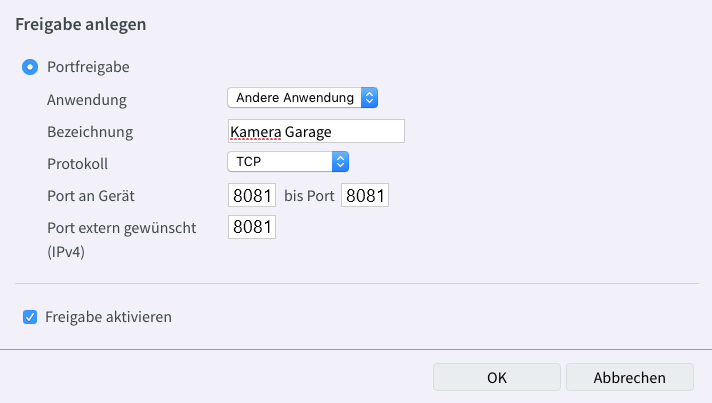
En cliquant sur OK puis Übernehmen, les réglages seront sauvegardés et la caméra est listée dans les redirections de port.
Pour pouvoir accéder à la vidéo Flash, il faut également définir une seconde redirection de port. Suivez simplement le manuel de cette étape, avec la seule différence pour régler le port Flash (RTMP) à la place. Donc, pour votre première caméra, tous les ports sont réglés sur 1935, pour votre deuxième caméra, c'est 1936, etc.
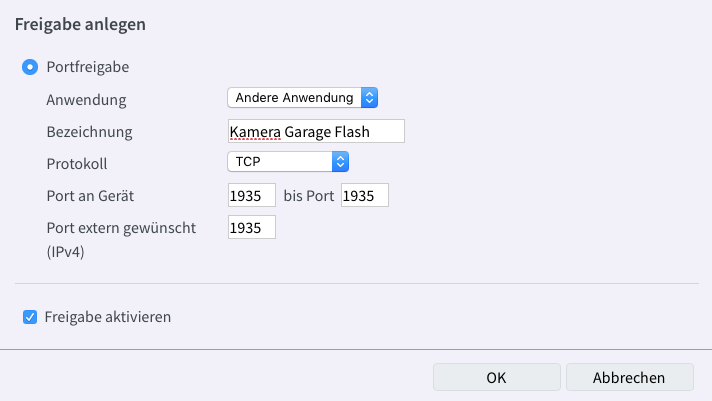
Maintenant, tous les redirections de port pour votre caméra sont définies dans le routeur. Vous pouvez maintenant continuer avec l'étape suivante:
Étape III: L'adresse DDNS de la caméra et l'accès à distance
Dépannage
Mobile Access Points - Les routeurs 3G / LTE qui utilisent une carte SIM n'ont souvent pas d'adresse IPv4 publique nécessaire pour le service DDNS. Si vous utilisez une connexion Internet mobile sur le réseau de votre caméra et que vous ne pouvez pas y accéder via Internet, vous devez demander à votre fournisseur s'il est possible d'obtenir une adresse IP WAN. La plupart des contrats d'affaires offrent généralement cette option. Une adresse IP publique est nécessaire pour accéder à la caméra en utilisant DDNS -> Voir P2P
Un autre problème pourrait être une connexion DS-Lite (Dual Stack Lite). Il n'est pas possible d'accéder à votre caméra via DDNS si vous utilisez DS-Lite. C'est le cas si votre fournisseur utilise des adresses IPv6 au lieu des adresses IPv4. Vous pouvez vérifier Ici, si vous avez une adresse IPv4 -> Voir P2P.
Si vous utilisez un point d'accès mobile ou IPv6 avec votre caméra, il n'y a qu'une seule solution pour l'accès à distance. Toutes nos caméras HD ont un UserID Point-2-Point (P2P UID), ce qui rend l'accès à distance possible quelle que soit la connexion Internet que vous utilisez avec votre caméra -> Voir P2P.
Une autre raison pour laquelle vous ne pouvez pas accéder à distance à votre caméra via DDNS peut être le Kindersicherung (cdispositif de sécurité pour enfant) de votre FritzBox. Vous pouvez vérifier dans la liste pour la sécurité des enfants pour votre caméra et lui accorder unbeschränkt (illimité) accès.
